
(onzeker is een wekelijkse column die ingaat op het snel escalerende onderwerp cybersecurity.
Inhoud
- Hoe u uw privacy-instellingen kunt wijzigen
- Voordat er een schandaal uitbreekt
“Niemand bij Google leest je Gmail”, schreef Suzanne Frey, directeur Beveiliging, Vertrouwen en Privacy bij Google in een recente blogpost. Dat is het standpunt van Google over de kwestie van e-mailprivacy – tenminste sinds de omkering van de praktijk van het lezen van uw e-mail en het aanbieden van een stomende, hete portie gepersonaliseerde advertenties.
Aanbevolen video's
Maar als een Wall Street Journal-rapport onlangs aangegeven, apps van derden Zijn eigenlijk precies dat doen, rechtstreeks in Gmail zelf. In plaats van de toegang van apps van derden te weerleggen, verdedigt de blogpost van Google deze praktijk en legt de verantwoordelijkheid voor het privé houden van e-mails bij het individu.
Hier leest u hoe u dat kunt doen: precies weten wie uw e-mail leest en hen dit voorrecht ontzegt.
Verwant
- Windows Update werkt niet voor uw nieuwste upgrade? Hier leest u hoe u dit kunt oplossen
- Gedraagt uw Mac zich vreemd? Hier leest u hoe u het PRAM en SMC kunt resetten
- Hier leest u hoe u uw opgeblazen harde schijf in Windows 10 kunt opruimen
Hoe u uw privacy-instellingen kunt wijzigen
Afhankelijk van waar u toestemming voor heeft gegeven, kunnen talloze apps uw e-mail bespioneren. Volg deze instructies om
Stap 1
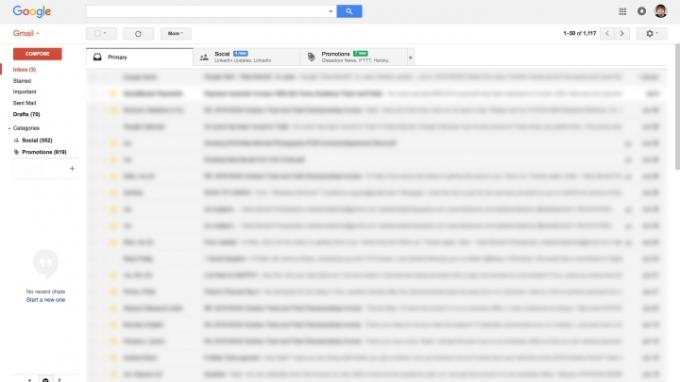
Open eerst Gmail en klik op uw profielfoto in de rechterbovenhoek.
Stap 2

Klik op 'Mijn account', waarna u naar de pagina Instellingen gaat.
Stap 3

Zodra u op de pagina Instellingen bent, kijkt u onder de kolom 'Inloggen en beveiliging' aan de linkerkant. Klik vervolgens op 'Apps met accounttoegang'.
Stap 4
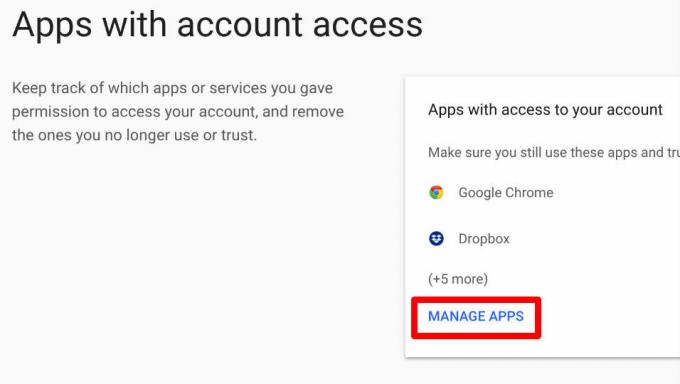
Hier vindt u een kleine lijst met enkele apps die toegang hebben tot een deel van uw Google-account. Op een gegeven moment heb je ingestemd met al deze apps, hoewel ze wel of niet van toepassing zijn op je daadwerkelijke Gmail-account. Klik op de link 'Apps beheren' om toegang te krijgen tot de daadwerkelijke machtigingen die deze apps hebben.
Stap 5

Naast elke app in de lijst wordt aangegeven tot welk deel van uw Google-account deze toegang heeft. Als u een Android apparaat, ziet u mogelijk een verscheidenheid aan games en apps die alleen toegang hebben tot uw Google Play-account.
Als er echter 'Heeft volledige toegang tot uw Google-account' staat, omvat dit ook uw e-mail in Gmail. Volgens de eigen verklaringen van Google betekent dit dat de apps mogelijk uw e-mails kunnen scannen en alle ontvangen informatie kunnen opnemen.
Stap 6

Zodra je de dader van de e-mailspionage hebt gevonden, klik je gewoon op de naam van de app. Hierdoor wordt een uitgebreid dialoogvenster geopend met meer details over wat de app precies kan zien. Om de machtigingen voor eens en voor altijd te beëindigen, klikt u op 'Toegang verwijderen' en vervolgens op 'OK' in de volgende prompt.
Voordat u dit doet, moet u er rekening mee houden dat sommige toepassingen afhankelijk zijn van deze machtigingen om goed te kunnen functioneren.
Voordat er een schandaal uitbreekt
Wanneer we de Dataschandaal Cambridge Analytica boven ons hoofd hangt, is het moeilijk om ons geen zorgen te maken over het beleid van Google. Zelfs als de overeenkomsten slechts oppervlakkig zijn, wil niemand van ons vertrouwen stellen in een organisatie die snel en losjes speelt met de manier waarop zij gegevens verkoopt. Google lijkt er nog niet klaar voor te zijn om terug te komen op de manier waarop het omgaat met apps van derden, maar voldoende publieke druk zou van gedachten kunnen veranderen over de kwestie.
Intussen zijn er wel tal van andere e-mailclients daarbuiten maken ze geen deel uit van een groter platform zoals Gmail. Deze zijn meestal wat veiliger, maar uiteindelijk zal het hebben van een sterk wachtwoord altijd de beste manier zijn om uw privé-e-mails te beschermen.
Aanbevelingen van de redactie
- De meest voorkomende HTC Vive-problemen en hoe je deze kunt oplossen
- Met het Opslagmenu van Windows 10 wordt het beheren van uw harde schijf een fluitje van een cent
- Hoe u uw Gmail-wachtwoord kunt wijzigen
- MacBook start niet op? Hier ziet u hoe u het probleem kunt oplossen
- Je favoriete agenda-apps kunnen ook spam ontvangen. Hier leest u hoe u dit kunt blokkeren of rapporteren
Upgrade uw levensstijlMet Digital Trends kunnen lezers de snelle technische wereld in de gaten houden met het laatste nieuws, leuke productrecensies, inzichtelijke redactionele artikelen en unieke sneak peeks.




